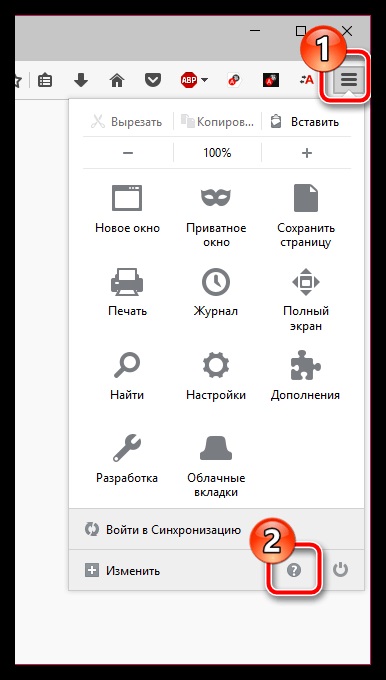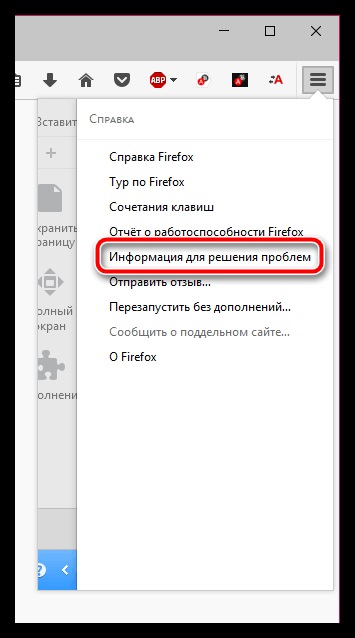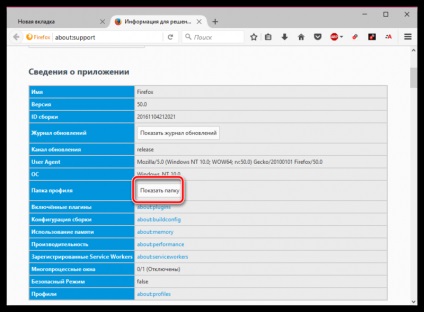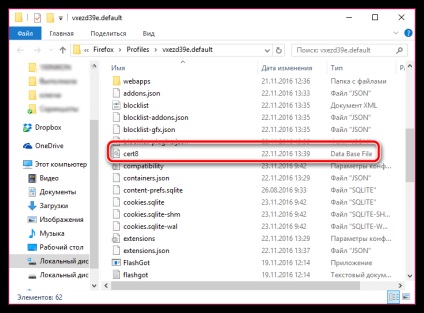Mozilla Firefox - browser-ul Web, care este inclus în lista celor mai populare browsere de azi. El are o protecție internă gravă, care, uneori, pentru a proteja prea bine, nu lipsesc site-urile aparent sigure. Astăzi ne vom concentra asupra modului de a rezolva eroarea „Conexiunea nu este privat.“
Când te duci la o resursă web securizată, browser-ul Mozilla Firefox controale obligatorii pentru certificatele proaspete, care garantează deplina securitate a site-ului. În acest caz, în cazul în care browser-ul nu se detectat, mesajul „Conexiunea nu este privată“ pe ecran.
Din păcate, această eroare a fost de multe ori apar pentru utilizatorii atunci când se deplasează la resursele bazate pe web, care, evident, au expirat certificate. Dacă vă confruntați cu o astfel de problemă, una dintre metodele descrise mai jos, asigurați-vă că pentru a vă ajuta.
Metoda 1: Setați armura reală și timpul
Fiecare are propriile sale date de expirare certificat de securitate. De exemplu, în cazul în care computerul are data și ora greșită, datele nu vor potrivi cu datele certificatului, și, prin urmare, Firefox nu vă va lăsa pe site-urile protejate.
- Pentru a schimba data și ora a expirat, faceți clic pe ea butonul mouse-ului dreapta și lista verticală pop-up, selectați „Setați data și ora“.
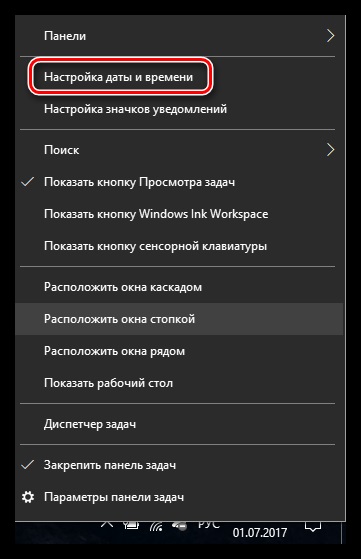
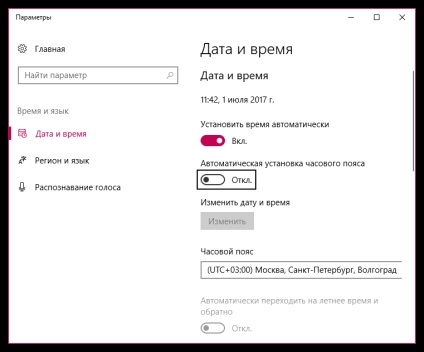
Dacă problema nu este reperat corect data și ora, după efectuarea modificărilor necesare la problema va fi complet eliminate.
Metoda 2: configurarea program anti-virus
În cazul în care computerul execută un program antivirus, atunci ar trebui să vă asigurați dacă acesta nu blochează trecerea la site-ul. Verificați-l pur și simplu: finaliza lucrările anti-virus (la momentul respectiv), și apoi verificați activitatea browser-ului.
Dacă problema persistă după efectuarea acestor acțiuni, astfel încât într-adevăr problema este că antivirus prea serios despre protejarea computerului. În acest caz, ar trebui să mergeți la setările Antivirus și găsiți secțiunea care se ocupă de protecția internetului: scanarea în rețea, inspecție SSL, protecția în timpul navigarea pe web, etc. Dezactivați acest tip de protecție, atunci Firefox va reveni la funcționarea normală.
Metoda 3: verificarea activității virale
Practic, orice virus recuperează de pe computer, caută perturba browser-ul. În acest sens, în cazul în care vă confruntați cu probleme atunci când mergeți la site-ul, ar trebui să se gândească la prezența activității virale.
În acest caz, trebuie să efectuați pe calculator pentru verificarea virușilor cu un program antivirus instalat pe computer, sau de utilitate descărcat separat, de exemplu, Dr.Web CureIt. În cazul în care sunt detectate rezultatele virusurilor de pe testul de calculator, va trebui să scape de ele, și apoi reporniți computerul.
Metoda 4: reinstalarea browser-
Web browser-ul Mozilla Firefox ca urmare a defectării sistemului sau de activitate a virusului (care, sperăm, le-ați eliminat) poate să nu funcționeze în mod corespunzător și, prin urmare, într-adevăr să încerce să-l reinstalați.
- Pentru a face acest lucru, deschideți „Control Panel“ și urmați la „Programe și caracteristici“.
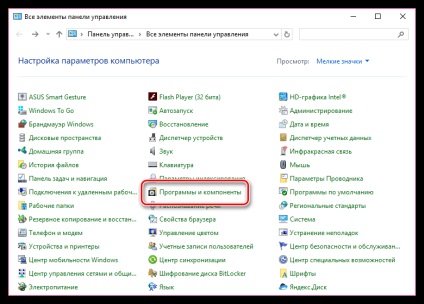
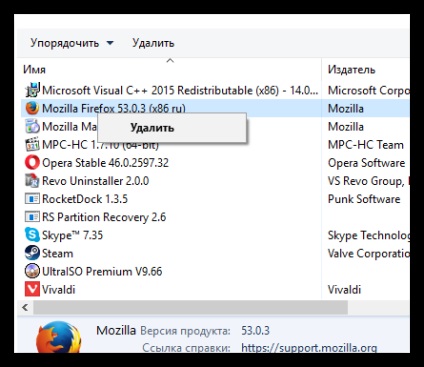
Metoda 5: ștergerea depozitului de certificate
Toate au primit certificate stocate de browser Mozilla Firefox pe computer în folderul profilului. În acest caz, se poate presupune că magazinul a fost, de exemplu, este deteriorat, astfel încât soluția este să-l reinstalați.
- Pentru a executa planul său, trebuie să eliminați acest depozit. Pentru a face acest lucru, faceți clic în colțul din dreapta sus al butonului de meniu a browserului și apoi faceți clic pe pictograma cu un semn de întrebare.